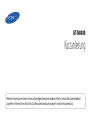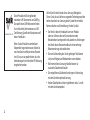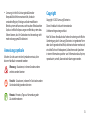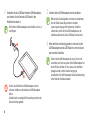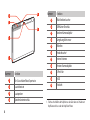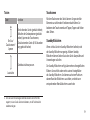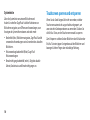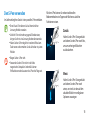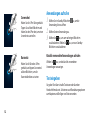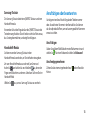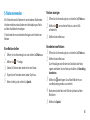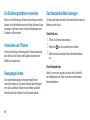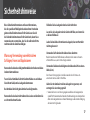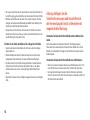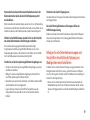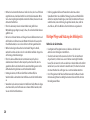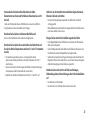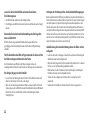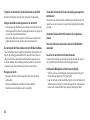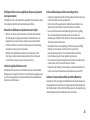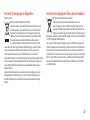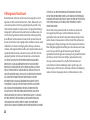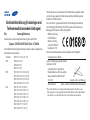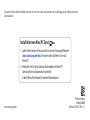2
www.sar-tick.com
Dieses Produkt erfüllt die geltenden
nationalen SAR-Grenzwerte von 2,0 W/kg.
Die spezifischen SAR-Höchstwerte finden
Sie im Abschnitt „Informationen zur SAR-
Zertifizierung (Spezifische Absorptionsrate)“
dieses Handbuchs.
Wenn Sie das Produkt in unmittelbarer
Körpernähe tragen oder nutzen, halten Sie
zwischen Gerät und Körper einen Abstand
von 0,5 cm, um zu gewährleisten, dass die
Anforderungen hinsichtlich der HF-Belastung
eingehalten werden.
Vielen Dank für den Erwerb dieses Samsung Mobilgeräts.
Dieses Gerät, das auf der herausragenden Technologie und den
hohen Standards von Samsung beruht, bietet Ihnen mobile
Kommunikation und Unterhaltung in hoher Qualität.
Der Inhalt in diesem Handbuch kann vom Produkt
•
oder von Software, die von Dienstanbietern oder
Netzbetreibern bereitgestellt wird, abweichen. Änderungen
des Inhalts dieses Benutzerhandbuchs ohne vorherige
Bekanntmachung sind vorbehalten.
Die zum Lieferumfang des Geräts gehörigen Teile können
•
sich je nach Region und Netzbetreiber unterscheiden.
Bei Ihrem örtlichen Samsung-Händler können Sie
•
zusätzliche Zubehörteile kaufen.
Die mitgelieferten Zubehörteile erbringen in Verbindung
•
mit dem Gerät die optimale Leistung.
Andere Zubehörteile als die mitgelieferten sind u. U. nicht
•
mit dem Gerät kompatibel.

3
Samsung ist nicht für Leistungseinbußen oder •
Kompatibilitätsfehler verantwortlich, die durch
veränderte Registry-Einträge und/oder modifizierte
Betriebssystemsoftware verursacht wurden. Bitte beachten
Sie, dass inoffizielle Anpassungen am Betriebssystem dazu
führen können, dass Ihr Gerät oder eine Anwendung nicht
mehr ordnungsgemäß funktioniert.
Anweisungssymbole
Machen Sie sich zuerst mit den Symbolen vertraut, die in
diesem Handbuch verwendet werden:
Warnung - Situationen, in denen Sie oder andere
verletzt werden könnten
Vorsicht - Situationen, in denen Ihr Gerät oder andere
Geräte beschädigt werden könnten
Hinweis - Hinweise, Tipps zur Verwendung oder
Zusatzinformationen
Copyright
Copyright © 2012 Samsung Electronics
Dieses Handbuch ist durch internationale
Urheberrechtsgesetze geschützt.
Kein Teil dieses Handbuchs darf ohne die vorherige schriftliche
Genehmigung durch Samsung Electronics in irgendeiner Form
oder durch irgendwelche Mittel, elektronisch oder mechanisch,
einschließlich von Fotokopieren, Aufzeichnen oder Speichern
in einem Informationsspeicher- und -Informationsabrufsystem,
reproduziert, verteilt, übersetzt oder übertragen werden.

4
Wi-Fi
•
®
, Wi-Fi Protected Setup
™
, Wi-Fi Direct
™
,
Wi-Fi CERTIFIED
™
und das Wi-Fi-Logo sind eingetragene
Marken der Wi-Fi Alliance.
Dieses Gerät verwendet eine nicht harmonisierte Frequenz
und ist für den Einsatz in allen europäischen Ländern
geeignet. Die WLAN-Funktion darf innerhalb der EU ohne
Einschränkung in Gebäuden genutzt werden, jedoch nicht
außerhalb von Gebäuden.
Alle anderen Marken und Urheberrechte sind das Eigentum
•
ihrer jeweiligen Eigentümer.
Marken
SAMSUNG und das SAMSUNG-Logo sind eingetragene •
Marken von Samsung Electronics.
Das Android-Logo, Google
•
™
, Google Maps
™
,
Google Mail
™
, YouTube
™
, Google Play
™
Store, und
Google Talk
™
sind Marken von Google, Inc.
Bluetooth
•
®
ist eine weltweit eingetragene Marke der
Bluetooth SIG, Inc.
Windows Media Player
•
®
ist eine eingetragene Marke der
Microsoft Corporation.

5
Zusammenbauen
Installieren der SIM- oder USIM-Karte
Öffnen Sie die Abdeckung des SIM-Karten-Einschubs.
1
Setzen Sie die SIM- oder USIM-Karte mit den goldfarbenen
2
Kontakten nach unten ein.
Schließen Sie die Abdeckung des SIM-Karten-Einschubs.
3
Akku laden
Sie müssen den Akku laden, bevor Sie das Gerät erstmals
verwenden bzw. wenn der Akku längere Zeit nicht verwendet
wurde.
Verwenden Sie nur von Samsung zugelassene Ladegeräte.
Nicht zugelassene Ladegeräte können dazu führen, dass
der Akku explodiert oder Schäden am Gerät entstehen.
Falls der Akku vollständig entladen ist, können Sie das
Gerät nicht einschalten, selbst wenn der USB-Netzadapter
angeschlossen ist. Lassen Sie einen vollständig entleerten
Akku einige Minuten laden, bis Sie das Gerät einschalten.

6
Stecken Sie den USB-Netzadapter in eine Steckdose.
2
Während das Gerät aufgeladen wird, kann es vorkommen,
dass der Touchscreen aufgrund einer instabilen
Spannungsversorgung nicht funktioniert. Sollte dies
vorkommen, ziehen Sie den USB-Netzadapter aus der
Steckdose, oder ziehen Sie das USB-Kabel vom Gerät ab.
Wenn der Akku vollständig geladen ist, trennen Sie den
3
USB-Netzadapter und das USB-Kabel erst vom Gerät und
dann von der Steckdose.
Ziehen Sie den USB-Netzadapter ab, wenn Sie ihn nicht
verwenden, um Strom zu sparen. Der USB-Netzadapter hat
keinen Ein/Aus-Schalter. Er muss also aus der Steckdose
gezogen werden, um die Stromversorgung zu
unterbrechen. Der USB-Netzadapter sollte bei Verwendung
in der Nähe der Steckdose bleiben.
Verbinden Sie das USB-Kabel mit dem USB-Netzadapter,
1
und stecken Sie das Ende des USB-Kabels in die
Multifunktionsbuchse.
Die Form des USB-Netzadapters unterscheidet sich u. U. je
nach Region.
Falsches Anschließen des USB-Netzadapters kann zu
schweren Schäden am Gerät oder am USB-Netzadapter
führen.
Schäden durch unsachgemäße Verwendung sind von der
Garantie nicht abgedeckt.

7
Erste Schritte
Gerät ein- und ausschalten
Halten Sie zum Einschalten des Geräts die Ein/Aus-Taste
gedrückt. Folgen Sie nach dem erstmaligen Einschalten
des Geräts den Bildschirmhinweisen, um es für den Betrieb
einzurichten.
Halten Sie zum Ausschalten des Geräts die Ein/Aus-Taste
gedrückt und wählen Sie Ausschalten
→
OK aus.
Befolgen Sie alle Warnungen und Anweisungen •
autorisierter Personen in Bereichen, in denen drahtlose
Geräte verboten sind, z. B. in Flugzeugen und
Krankenhäusern.
Um nur die netzunabhängigen Dienste des Geräts zu
•
verwenden, schalten Sie in den Offline-Modus.
Mit dem Gerät vertraut machen
1
2
4
5
6
3
7
8
3
9

8
Nummer Funktion
5
Multifunktionsbuchse
6
SIM-Karten-Einschub
7
Vorderes Kameraobjektiv
8
Umgebungslichtsensor
9
Mikrofon
10
Headsetbuchse
1
11
Interne Antenne
12
Hinteres Kameraobjektiv
13
S-Pen-Fach
14
IrLED
15
Fotolicht
1. Falsches Anschließen der Kopfhörer an das Gerät kann zu Schäden am
Kopfhöreranschluss oder den Kopfhörer führen.
10
11
31
51
41
12
Nummer Funktion
1
Ein-/Ausschalten/Reset/Sperrtaste
2
Lautstärketaste
3
Lautsprecher
4
Speicherkarteneinschub

9
Touchscreen
Mit dem Touchscreen des Geräts können Sie ganz einfach
Elemente auswählen oder Funktionen durchführen. Sie
bedienen den Touchscreen durch Tippen, Tippen und Halten
oder Ziehen.
Standby-Bildschirm
Wenn sich das Gerät im Standby-Bildschirm befindet, wird
der Standby-Bildschirm angezeigt. Auf dem Standby-
Bildschirm können Sie den Status des Geräts überprüfen und
Anwendungen aufrufen.
Der Standby-Bildschirm verfügt über mehrere Anzeigeflächen.
Blättern Sie nach links oder rechts zu einer Anzeigefläche
des Standby-Bildschirms. Sie können auch einen Punkt am
oberen Rand des Bildschirms auswählen, um direkt zum
entsprechenden Menübildschirm zu wechseln.
Tasten
Taste Funktion
Ein/Aus/
Zurücksetzen
2
/
Sperren
Einschalten des Geräts (gedrückt halten);
Aufrufen der Geräteoptionen (gedrückt
halten); Sperren des Touchscreens;
Zurücksetzen des Geräts (8-10 Sekunden
lang gedrückt halten).
Lautstärke
Gerätelautstärke anpassen.
2. Falls das Gerät schwerwiegende Fehler aufweist oder nicht mehr
reagiert, müssen Sie das Gerät zurücksetzen, um die Funktionalität
wiederzuerlangen.

10
Touchscreen sperren und entsperren
Wenn Sie das Gerät längere Zeit nicht verwenden, wird der
Touchscreen automatisch ausgeschaltet und gesperrt, um
unerwünschte Geräteoperationen zu vermeiden. Drücken Sie
die Ein/Aus-Taste, um den Touchscreen manuell zu sperren.
Zum Entsperren schalten Sie den Bildschirm durch Drücken der
Ein/Aus-Taste ein, tippen Sie irgendwo auf den Bildschirm und
bewegen Sie Ihren Finger dann in beliebige Richtung.
Systemleiste
Über die Systemleiste am unteren Bildschirmrand
haben Sie schnellen Zugriff auf nützliche Funktionen zur
Bildschirmnavigation, zum Öffnen von Anwendungen, zum
Anzeigen der Systeminformationen und vieles mehr.
Bedienfeld (links): Bildschirmnavigation, Zugriff auf kürzlich
•
verwendete Anwendungen sowie Screenshot des aktuellen
Bildschirms.
Minianwendungsbedienfeld (Mitte): Zugriff auf
•
Minianwendungen.
Benachrichtigungsbedienfeld (rechts): Zeigt die aktuelle
•
Uhrzeit, Gerätestatus und Benachrichtigungen an.

11
Mit dem S-Pen können Sie neben traditionellen
Bedienmethoden wie Tippen oder Wischen zusätzliche
Funktionen nutzen.
Zurück
Halten Sie die S-Pen-Taste gedrückt
und ziehen Sie den S-Pen nach links,
um zum vorherigen Bildschirm
zurückzukehren.
Menü
Halten Sie die S-Pen-Taste gedrückt
und ziehen Sie den S-Pen nach
unten, um eine Liste der auf dem
aktuellen Bildschirm verfügbaren
Optionen anzuzeigen.
Den S-Pen verwenden
Im Lieferumfang Ihres Geräts ist ein spezieller S-Pen enthalten.
Einen Ersatz-S-Pen können Sie bei Ihrem örtlichen •
Samsung-Händler erwerben.
Sollte Ihr S-Pen nicht ordnungsgemäß funktionieren,
•
bringen Sie ihn in eine Samsung-Kundendienstzentrale.
Halten Sie den S-Pen möglichst im rechten Winkel zum
•
Touchscreen und vermeiden Sie das Schreiben in spitzen
Winkeln.
Biegen Sie den S-Pen nicht.•
Verwenden Sie den S-Pen nicht in der Nähe •
magnetischer Störquellen. Andernfalls können
Fehlfunktionen oder Aussetzer des S-Pens die Folge sein.

12
Anwendungen aufrufen
Wählen Sie im Standby-Bildschirm
1
aus, um die
Anwendungsliste zu öffnen.
Wählen Sie eine Anwendung aus.
2
Wählen Sie
3
aus, um zum vorherigen Bildschirm
zurückzukehren. Wählen Sie
aus, um zum Standby-
Bildschirm zurückzukehren.
Kürzlich verwendete Anwendungen aufrufen
Wählen Sie aus, um die kürzlich verwendeten
Anwendungen anzuzeigen.
Text eingeben
Sie geben Text über virtuelle Tastaturen oder über den
Handschriftmodus ein. Sie können auch Bearbeitungsoptionen
zum Kopieren und Einfügen von Text verwenden.
Screenshot
Halten Sie die S-Pen-Taste gedrückt.
Tippen Sie auf den Bildschirm und
halten Sie den S-Pen dort, um einen
Screenshot zu erstellen.
Kurznotiz
Halten Sie die Taste des S-Pens
gedrückt, und tippen Sie zweimal
auf den Bildschirm, um die
Kurznotizfunktion zu starten.

13
Anruf tätigen oder beantworten
Sie tätigen einen Anruf durch Eingabe der Telefonnummer
oder Auswahl einer Nummer in der Kontaktliste. Sie können
das Anrufprotokoll öffnen, um vor kurzem gewählte Nummern
erneut zu wählen.
Anruf tätigen
Geben Sie auf dem Wählbildschirm eine Rufnummer ein und
wählen Sie
. Für einen Videoanruf wählen Sie Videoanruf.
Anruf entgegennehmen
Ziehen Sie bei einem eingehenden Anruf an den Rand des
Kreises.
Samsung-Tastatur
Die Samsung-Tastatur bietet eine QWERTZ-Tastatur und einen
Handschriftmodus.
Verwenden Sie bei der Eingabe über die QWERTZ-Tastatur die
Texterkennungsfunktion. Diese Funktion sieht das Wort voraus,
das Sie eingeben möchten, und zeigt Vorschläge an.
Handschrift-Modus
Sie können von der Samsung-Tastatur in den
Handschriftmodus wechseln, um Text einfacher einzugeben.
Um zum Handschriftmodus zu wechseln, berühren und
halten Sie
, und wählen Sie anschließend aus, ohne den
Finger vom Bildschirm zu nehmen. Schreiben Sie Ihren Text im
Handschriftfeld.
Wählen Sie
aus, um zur Samsung-Tastatur zu wechseln.

14
E-Mail
Sie können die E-Mail-Anwendung verwenden, um E-Mails
auf Ihrem Gerät zu senden. Bevor Sie E-Mails senden und
empfangen, müssen Sie ein E-Mail-Konto hinzufügen.
Internetverbindung herstellen
Mit der Wi-Fi-Funktion oder über mobile
Netzwerkverbindungen stellen Sie eine Verbindung zum
Drahtlosnetzwerk her. Öffnen Sie die Webanwendung und
navigieren Sie auf den Webseiten. Sie können Lesezeichen Ihrer
Lieblingswebseiten speichern oder verschiedene Weboptionen
verwenden.
Beachten Sie, dass bei der Nutzung des Internets und beim
Herunterladen von Mediendateien zusätzliche Gebühren
anfallen können. Einzelheiten teilt Ihnen Ihr Netzbetreiber
auf Anfrage mit.
Nachrichten senden und empfangen
Sie können Textnachrichten (SMS), Multimedia-Nachrichten
(MMS) und E-Mails erstellen und versenden und gesendete
oder empfangene Nachrichten anzeigen und verwalten.
Wenn Sie sich außerhalb Ihres Heimatnetzes befinden,
können durch das Senden und Empfangen von
Nachrichten zusätzliche Gebühren anfallen. Einzelheiten
teilt Ihnen Ihr Netzbetreiber auf Anfrage mit.
SMS und MMS
Sie können eine einfache SMS oder MMS, die Text, Bilder, Videos
und Tondateien enthalten, erstellen und senden.

15
Notizen anzeigen
Öffnen Sie die Anwendungsliste, und wählen Sie
1
S Note aus.
Wählen Sie
2
, um nach einer Notiz zu suchen (falls
erforderlich).
Wählen Sie eine Notiz aus.
3
Bearbeiten von Notizen
Öffnen Sie die Anwendungsliste, und wählen Sie
1
S Note aus.
Wählen Sie eine Notiz aus.
2
Zum Hinzufügen oder Ändern des Deckblatts der Notiz
tippen und halten Sie eine Notiz und wählen Sie Umschlag
bearbeiten.
Wählen Sie
3
oder tippen Sie auf den Bildschirm, um
zum Bearbeitungsmodus zu wechseln.
Bearbeiten Sie die Notiz mit Hilfe der Symbole auf dem
4
Bildschirm.
Wählen Sie
5
Speich.
S-Note verwenden
Mit S Note können Sie Notizen mit verschiedenen Multimedia-
Inhalten erstellen und außerdem eine Verknüpfung zur Notiz
auf dem Startbildschirm anlegen.
S Note bietet Ihnen verschiedene Vorlagen zum Erstellen von
Notizen.
Eine Notiz erstellen
Öffnen Sie die Anwendungsliste, und wählen Sie
1
S Note aus.
Wählen Sie
2
→
Vorlage.
Geben Sie Text ein oder zeichnen Sie eine Skizze.
3
Fügen Sie ein Foto oder einen Audio-Clip hinzu.
4
Wenn Sie fertig sind, wählen Sie
5
Speich.

16
Das Benutzerhandbuch anzeigen
Das Benutzerhandbuch enthält umfassende Informationen zur
Bedienung Ihres Geräts.
Vom Gerät aus
Öffnen Sie die Internetanwendung.
1
Wählen Sie
2
, um die Lesezeichenliste zu öffnen.
Wählen Sie das Lesezeichen für das Benutzerhandbuch
3
aus.
Vom Computer aus
Rufen Sie
www.samsung.com
: auf und suchen Sie mithilfe
des Modellnamens des Geräts nach dem entsprechenden
Benutzerhandbuch.
Die Zeichnungsfunktion verwenden
Wenn Sie eine Mitteilung, eine Notiz oder ein Ereignis erstellen,
können Sie im Notizfeld eine handschriftliche Notiz oder Skizze
hinzufügen. Außerdem können Sie mit den Werkzeugen zum
Zeichnen ein Bild zeichnen.
Verwenden von S Planner
Ihr Gerät bietet Ihnen ein leistungsstarkes Planungswerkzeug,
das helfen soll, Ihre Termine und Aufgaben bequemer und
effektiver zu organisieren.
Bewegungen lernen
Die integrierte Bewegungserkennung ermöglicht eine
verbesserte Steuerung. Sie können Aktionen durch Bewegen
Ihres Geräts oder durch Gesten mit den Händen ausführen.
Weitere Informationen finden Sie im Benutzerhandbuch.

17
Sicherheitshinweise
Diese Sicherheitsinformationen umfassen Informationen,
die sich speziell auf Mobilgeräte beziehen Unter Umständen
gelten nicht alle Informationen für Ihr Gerät Lesen Sie sich
die Sicherheitsinformationen für Ihr Gerät durch, bevor Sie es
verwenden, um zu vermeiden, dass Sie sich selbst oder Dritte
verletzen oder das Gerät beschädigen
Warnung: Vermeidung von elektrischen
Schlägen, Feuer und Explosionen
Verwenden Sie keine beschädigten Netzkabel oder Stecker und keine
lockeren Netzsteckdosen
Fassen Sie das Netzkabel nicht mit feuchten Händen an und ziehen
Sie nicht am Kabel, um das Ladegerät abzutrennen
Das Netzkabel darf nicht geknickt oder beschädigt werden
Verwenden Sie das Gerät nicht während des Ladens und berühren Sie
es nicht mit feuchten Händen
Schließen Sie das Ladegerät oder das Gerät nicht kurz
Lassen Sie das Ladegerät oder das Gerät nicht fallen, und setzen Sie
es keinen Stößen aus
Laden Sie den Akku nicht mit einem Ladegerät, das vom Hersteller
nicht zugelassen ist
Verwenden Sie Ihr Gerät nicht während eines Gewitters
Bei dem Gerät können Fehlfunktionen auftreten und Sie setzen sich einem
erhöhten Risiko aus, einen Stromschlag zu erleiden.
Verwenden Sie keinen beschädigten oder leckenden Lithium-Ionen-
Akku (Li-Ion)
Zur sicheren Entsorgung des Li-Ion-Akkus wenden Sie sich bitte an ein
autorisiertes Servicecenter in Ihrer Nähe.
Gehen Sie mit dem Gerät und dem Ladegerät sorgsam um, und
entsorgen Sie sie ordnungsgemäß
Verwenden Sie nur von Samsung zugelassene Akkus und Ladegeräte, die •
speziell für Ihr Gerät entwickelt wurden. Die Verwendung von inkompatiblen
Akkus und Ladegeräten kann schwere Verletzungen oder eine Beschädigung
des Geräts zur Folge haben.

18
Achtung: Befolgen Sie alle
Sicherheitswarnungen und Vorschriften bei
der Verwendung des Geräts in Bereichen mit
eingeschränkter Nutzung.
Verwenden Sie das Gerät nicht in der Nähe anderer elektronischer
Geräte
Die meisten elektronischen Geräte arbeiten mit Hochfrequenzsignalen.
Dieses Gerät kann andere elektronische Geräte stören. Wenden Sie sich zum
Beheben von auftretenden Störungen an den Hersteller des entsprechenden
Elektronikgeräts.
Verwenden Sie das Gerät nicht in der Nähe eines Schrittmachers
Wenn Sie das Gerät verwenden, halten Sie einen Mindestabstand von 15 cm •
zum Schrittmacher ein, da dieses Gerät einen Schrittmacher stören kann.
Um mögliche Interferenzen mit einem Herzschrittmacher zu verhindern,
•
sollten Sie das Gerät nicht auf der Seite Ihres Körpers verwenden, auf der sich
der Herzschrittmacher befindet.
Entsorgen Sie den Akku oder das Gerät niemals in einem Feuer. Beachten Sie
•
bei der Entsorgung gebrauchter Akkus oder Geräte die örtlichen Vorschriften.
Platzieren Sie den Akku oder das Gerät nicht auf oder in Geräten, die Hitze
•
erzeugen, wie beispielsweise Mikrowellengeräte, Öfen oder Heizkörper. Das
Gerät kann bei übermäßiger Hitze explodieren.
Zerquetschen und durchstechen Sie das Gerät nicht. Setzen Sie das Gerät
•
keinem hohen Druck von außen aus, da dies einen internen Kurzschluss und
eine Überhitzung zur Folge haben kann.
Schützen Sie das Gerät, den Akku und das Ladegerät vor Schäden
Setzen Sie das Gerät und den Akku nicht sehr hohen oder sehr niedrigen •
Temperaturen aus.
Extreme Temperaturen können Schäden am Gerät verursachen und die
•
Ladekapazität und Lebensdauer von Gerät und Akku beeinträchtigen.
Der Akku sollte nicht mit metallischen Gegenständen in Kontakt kommen,
•
da hierdurch ein Stromkreis zwischen den beiden Polen (+/-) des Akkus
entstehen könnte, was zu kurz- oder langfristigen Akkuschäden führen
könnte.
Verwenden Sie niemals ein beschädigtes Ladegerät oder einen beschädigten
•
Akku.

19
Schalten Sie das Gerät in Flugzeugen aus
Das Gerät könnte zu Störungen an den elektronischen Navigationsinstrumenten
des Flugzeugs führen.
Das Gerät führt möglicherweise zu Störungen an Teilen der
Kraftfahrzeugausrüstung
Elektronische Geräte in Ihrem Auto funktionieren aufgrund der Funkfrequenz
dieses Geräts möglicherweise nicht ordnungsgemäß. Weitere Informationen
erhalten Sie beim Hersteller.
Befolgen Sie alle Sicherheitswarnungen und
Vorschriften hinsichtlich der Nutzung von
Mobilgeräten beim Autofahren
Im Verkehr ist das sichere Fahren des Fahrzeugs vorrangig. Verwenden Sie das
Mobilgerät niemals beim Fahren, wenn es gesetzlich verboten ist. Verhalten
Sie sich zu Ihrer eigenen Sicherheit und der Ihrer Mitmenschen vernünftig und
beachten Sie die folgenden Tipps:
Machen Sie sich mit dem Gerät und seine Funktionen wie Kurzwahl und
•
Wahlwiederholung vertraut. Diese Funktionen reduzieren die Zeit, die zum
Tätigen und Entgegennehmen von Anrufen mit dem Mobilgerät erforderlich
ist.
Verwenden Sie das Gerät nicht in einem Krankenhaus oder in der
Nähe medizinischer Geräte, die durch Hochfrequenzen gestört
werden können
Wenn Sie medizinische Geräte benötigen, wenden Sie sich vor der Verwendung
dieses Geräts an den Hersteller des medizinischen Geräts, um zu erfahren, ob das
medizinische Gerät von der Funkfrequenz dieses Geräts beeinträchtigt wird.
Sollten Sie eine Hörhilfe nutzen, wenden Sie sich an den Hersteller,
um weitere Informationen zu Funkstörungen zu erhalten
Die von diesem Gerät ausgegebene Funkfrequenz beeinträchtigt
möglicherweise die Funktion einiger Hörhilfen. Wenden Sie sich vor der
Verwendung dieses Geräts an den Hersteller, um zu erfahren, ob Ihre Hörhilfe
durch die Funkfrequenzen des Geräts beeinträchtigt wird.
Schalten Sie das Gerät in explosionsgefährdeten Umgebungen aus
Schalten Sie das Gerät in explosionsgefährdeten Umgebungen aus, anstatt •
den Akku zu entnehmen.
Befolgen Sie in explosionsgefährdeten Umgebungen immer sämtliche
•
Vorschriften, Anweisungen und Hinweisschilder.
Verwenden Sie das Gerät nicht an Tankstellen, in der Nähe von Brennstoffen
•
oder Chemikalien oder in Sprenggebieten.
Lagern und transportieren Sie entzündliche Flüssigkeiten, Gase oder
•
Sprengstoffe nicht am selben Ort, an dem sich das Gerät mit Zubehör
befindet.

20
Rufen Sie gegebenenfalls einen Pannendienst oder einen anderen •
Spezialdienst. Wenn Sie ein defektes Fahrzeug, das keine ernsthafte Gefahr
darstellt, ein kaputtes Verkehrssignal, einen Unfall, bei dem keine Personen
verletzt wurden, oder ein Fahrzeug, das gestohlen wurde, sehen, rufen Sie
eine Stelle an, die für das Melden solcher Vorkommnisse vorgesehen ist.
Richtige Pflege und Nutzung des Mobilgeräts
Halten Sie das Gerät trocken
Feuchtigkeit und Flüssigkeit können zu Schäden an den Teilen oder •
elektronischen Schaltungen im Gerät führen.
Schalten Sie das Gerät nicht ein, wenn es feucht ist. Falls das Gerät bereits
•
eingeschaltet ist, schalten Sie es aus und nehmen unverzüglich den Akku
heraus (falls das Gerät sich nicht ausschalten lässt oder der Akku nicht entfernt
werden kann, lassen Sie das Gerät in diesem Zustand). Trocknen Sie das Gerät
mit einem Handtuch ab und bringen Sie es in ein Kundendienstzentrum.
Durch Flüssigkeit wird die Farbe des Etiketts verändert, das Wasserschäden
•
im Gerät anzeigt. Wasser beschädigt das Gerät und kann zum Erlöschen der
Herstellergarantie führen.
Ordnen Sie das Gerät in Reichweite an. Stellen Sie sicher, dass Sie auf Ihr Gerät
•
zugreifen können, ohne dabei den Blick von der Straße abzuwenden. Wenn
Sie zu einem ungünstigen Zeitpunkt einen Anruf erhalten, überlassen Sie das
Antworten Ihrer Mailbox.
Führen Sie keine Gespräche bei starkem Verkehr oder gefährlichen
•
Wetterbedingungen. Regen, Graupel, Schnee, Eis und starker Verkehr können
gefährlich sein.
Machen Sie sich keine Notizen und schlagen Sie keine Telefonnummern nach.
•
Aufschreiben von Informationen oder Blättern im Adressbuch beansprucht
Ihre Aufmerksamkeit, so dass sicheres Fahren nicht mehr gewährleistet ist.
Wählen Sie überlegt und beachten Sie den Verkehr. Tätigen Sie Anrufe,
•
während Sie stehen oder bevor Sie sich in den Verkehr einfädeln. Stoppen Sie
das Fahrzeug, um Anrufe zu tätigen.
Führen Sie keine aufreibenden oder emotionalen Gespräche, die Sie
•
ablenken können. Weisen Sie Ihren Gesprächspartner darauf hin, dass Sie
gerade Auto fahren und unterbrechen Sie eine Unterhaltung, wenn sie Ihre
Aufmerksamkeit möglicherweise vom Straßenverkehr ablenkt.
Nutzung des Geräts, um Hilfe zu rufen: Rufen Sie im Brandfall, bei
•
Verkehrsunfällen oder medizinischen Notfällen eine örtliche Notrufnummer
an.
Verwenden Sie das Gerät, um anderen in Notfällen zu helfen. Wenn Sie Zeuge
•
eines Autounfalls, einer Straftat oder eines schweren Notfalls werden, rufen
Sie eine örtliche Notrufnummer an.
Seite wird geladen ...
Seite wird geladen ...
Seite wird geladen ...
Seite wird geladen ...
Seite wird geladen ...
Seite wird geladen ...
Seite wird geladen ...
Seite wird geladen ...
Seite wird geladen ...
Seite wird geladen ...
-
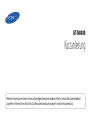 1
1
-
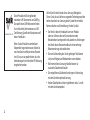 2
2
-
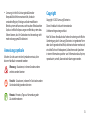 3
3
-
 4
4
-
 5
5
-
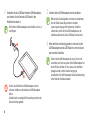 6
6
-
 7
7
-
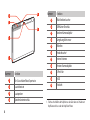 8
8
-
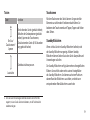 9
9
-
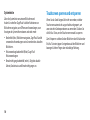 10
10
-
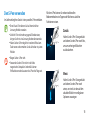 11
11
-
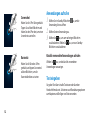 12
12
-
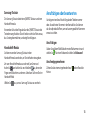 13
13
-
 14
14
-
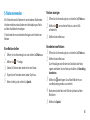 15
15
-
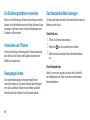 16
16
-
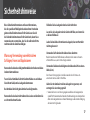 17
17
-
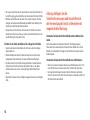 18
18
-
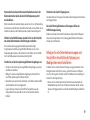 19
19
-
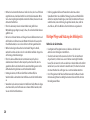 20
20
-
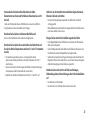 21
21
-
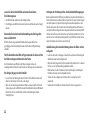 22
22
-
 23
23
-
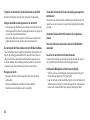 24
24
-
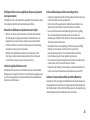 25
25
-
 26
26
-
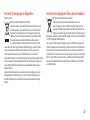 27
27
-
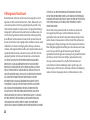 28
28
-
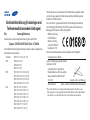 29
29
-
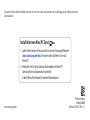 30
30
Verwandte Artikel
-
Samsung EK-GC200 Benutzerhandbuch
-
Samsung GT-P3100 Galaxy Tab2 Bedienungsanleitung
-
Samsung GT-P6200 Schnellstartanleitung
-
Samsung GT-I8190N Schnellstartanleitung
-
Samsung GT-P7300 Schnellstartanleitung
-
Samsung GT-N8000 Benutzerhandbuch
-
Samsung GT-N8020 Benutzerhandbuch
-
Samsung GT-N7000 Benutzerhandbuch
-
Samsung GT-N8010 Benutzerhandbuch
-
Samsung GT-N5120 Benutzerhandbuch